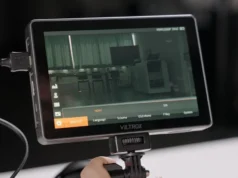Dopo aver parlato precedentemente del mixer video RGBlink Mini e della scheda di acquisizione RGBlink MSP 231 per convertire il segnale da HDMI a USB stavolta entriamo nel dettaglio del Mixer RGBlink Mini.
Effettueremo un tutorial di questo mixer video per streaming, per scoprire le funzionalità principali del menù
Come abbiamo impostato il set per questo tutorial?
Il computer registra dal Mixer video RGBlink mini tramite cavo USB via OBS.
Abbiamo ben quattro camere collegate, con tutte le anteprime visualizzabili via monitor, poché siamo collegati dall’uscita direttamente al monitor.

Naturalmente siamo collegati all’alimentazione e abbiamo delle cuffie collegate per verificare se il suono è corretto.
Come funziona il mixer video RGBlink?
Dal monitor da 2” del mixer Mini è possibile vedere tutti e quattro i segnali (segnalati dal colore verde/rosso), oltre al rapporto di forma e alla dimensione con la quale i segnali arrivano.
Nel caso in cui staccassimo uno dei quattro segnali il colore passerebbe da verde a rosso, tuttavia è possibile riattaccarlo immediatamente.

Il segnale del livello audio del mixer stesso arriva via USB quindi non serve collegare altro.
È possibile anche cambiare il volume attraverso il pulsante in alto a sinistra del mixer, per farlo è sufficiente prima premerlo e poi ruotarlo.
Andiamo nella sezione Menù del mixer RGBlink Mini
Per accedere al menù dobbiamo premere il relativo pulsante (Pulsante M)
Premendo il tasto M sul monitor saranno visibili una serie di parametri, ovvero:
- Input
- HDMI
- USB 3.0
- Audio
- IP Setting
- Language
- Reset
- Info
Per spostarci ed entrare all’interno di uno specifico parametro sarà sufficiente utilizzare il pulsante a fianco di M, sarà sufficiente ruotarlo per muoversi tra i vari parametri e schiacciarlo per entrare all’interno di una specifica voce.
L’ultimo pulsante del nostro mixer è il pulsante S
Nel pulsante S (Set) ci sono una serie di programmazioni gestibili
Per scoprirli nello specifico premi play sul video qui sotto!
Il funzionamento del prodotto è molto semplice.
In un prossimo articolo entreremo nel dettaglio di come registrare con programmi come OBS (Open Broadcaster Software) o andare direttamente su Google Meet piuttosto che su Facebook, Skype o Youtube!
Ti è stato utile questo tutorial sul mixer video per live streaming RGBlink? Diccelo nei commenti!